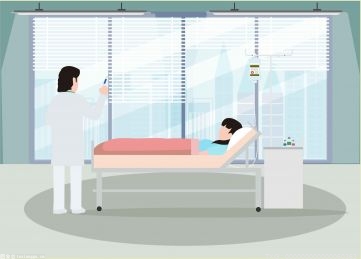虚拟打印机的使用方法(虚拟打印机怎么用)
- 来源:聚焦网
- 2023-07-06 13:19:22
-
 收藏
收藏
前面介绍了两种简单的保存网页的方法。这里有一种更方便的方法可以将网页打印成纸质版本。下面要介绍的方法不仅可以打印网页,还可以打印其他文档。虚拟打印机基本上相当于物理打印机,但它打印特定格式的文档,而不是纸张。
下面的经验是前两个简单的方法。在使用虚拟打印机之前,您可能需要了解如何添加虚拟打印机。第一种是添加windows自带的虚拟打印机,无需下载软件。二是添加第三方虚拟打印机,需要下载软件。
 (资料图片仅供参考)
(资料图片仅供参考)
1.XPS打印机方法
1.XPS printer Widows system自带的虚拟打印机只要简单设置就可以直接使用,不需要下载额外的软件。
2.在要打印的网页中点击右键选择“打印”,或者点击菜单栏中的“文件”(以搜狗浏览器为例,其他浏览器都差不多,可以自己摸索),选择“打印”。
3.弹出“打印”对话框,选择Microsfot XPS Document Writer。此时,您可以点击“首选项”来设置打印,然后点击“打印”。
4.弹出保存文件对话框,命名文件,然后单击保存。保存的文件是XPS格式的,然后你可以拿着这个电子稿去打印店打印成电子稿。
第二,其他虚拟打印机方法
1.如果XPS格式不方便使用,我们也可以使用其他虚拟打印机打印,可以直接打印成PDF格式。
2.下载并安装虚拟打印机。您可以通过直接搜索要下载的虚拟打印机来找到许多虚拟打印机。本文仅以一台虚拟打印机为例,其他基本相同。我们自己去探索吧。
3.在要打印的网页中点击右键选择“打印”,或者点击菜单栏中的“文件”(以搜狗浏览器为例,其他浏览器都差不多,可以自己摸索),选择“打印”。这一步和之前一样。
4.弹出“打印”对话框,可以选择刚刚下载的虚拟打印机。此时,您可以点击“首选项”来设置打印,然后点击“打印”。
5.命名打印文件,然后点击“保存”。这里得到的是PDF格式,使用起来更方便,也可以直接拿到打印店打印成纸质版。
6.在其他软件中,比如办公软件,可以直接选择打印选项,重复前面的步骤,得到XPS或者PDF格式的文件,然后在打印店打印成纸质版。
注意事项:
各种虚拟打印机都差不多,大家都可以试试。
本文到此结束,希望对大家有所帮助。
标签: